Chrome Browser में हम अपनी पसंदानुसार Home Page Set कर सकते हैं. और अपनी Favorite Website को Default Home Page बना सकते हैं इस Tutorial में हम आपको Google Chrome में Custom Home Page Set करने की पूरी जानकारी देंग़े. आप जानेंगे कि Chrome Browser में Default Home Page Set कैसे करते हैं? और Chrome में Home Button Show कैसे किया जाता हैं?
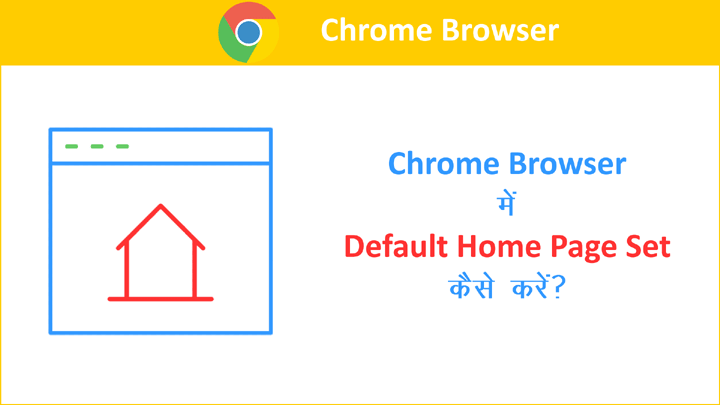
By Default Chrome Browser में Home Button दिखाई नही देता हैं. क्योंकि Home Button Disable होता हैं.
Home Button Show करने के लिए पहले इसे Enable करना पडता हैं और फिर Home Page Set करना पडता हैं.
Chrome Browser होम पेज सेट करने के लिए दो विकल्प उपलब्ध करवाता हैं. पहला New Tab Page और दूसरा Custom URL.
हम दूसरे वाले यानि Custom URL के माध्यम से अपनी फेवरीट वेबसाईट को Home Page बना सकते हैं.
नीचे हम Step-by-Step तरीके से बता रहे है कि Chrome Browser में Custom Home Page Set करने का तरीका क्या हैं?
Chrome Browser में Default Home Page Set कैसे करें?
- Step: #1 – Chrome Browser को Open कीजिए.
- Step: #2 – Chrome Menu ⋮ पर जाकर Settings पर क्लिक कीजिए.
- Step: #3 – Appearance में जाकर Show home button को चालु कीजिए.
- Step: #4 – अब अपना Custom URL लिखिए.
- Step: #5 – URL लिखने के बाद Home Button ⌂ पर क्लिक कीजिए.
Step: #1
सबसे पहले आप अपने कम्प्युटर या लैपटॉप में Chrome Browser को Open कीजिए. इसे Open करने के लिए इसके ऊपर Mouse द्वारा डबल क्लिक कीजिए.

Step: #2
कुछ ही देर में आपके सामने Chrome Browser Open हो जाएगा. अब आप दाएं तरफ ऊपर कोने में मौजूद Chrome Menu ⋮ पर जाकर Settings पर क्लिक कीजिए.
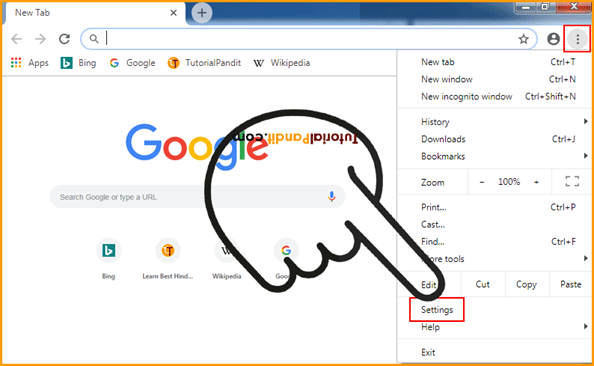
Step: #3
अब आपके सामने Chrome Settings Open है. Home Button Show करने के लिए यहाँ से आप Appearance में जाकर Show home button के सामने मौजूद बटन पर क्लिक कीजिए.
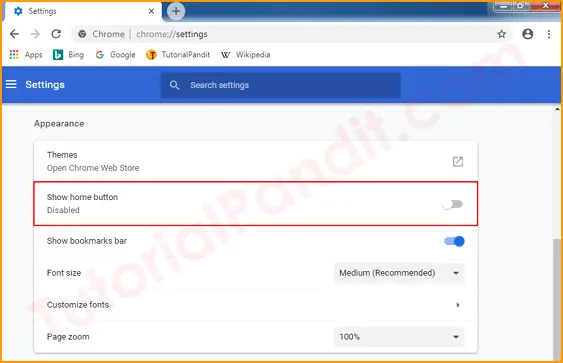
Home Button Show करते ही Address Bar के बिल्कुल पहले Home Button Add हो जाएगा. जिसे आप नीचे स्क्रीनशॉट में देख सकते है.
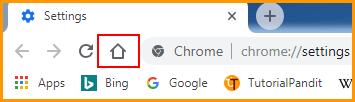
Step: #4
Home Button Enable करने पर हमारे सामने कुछ अतिरिक्त विकल्प और खुल जाते हैं.
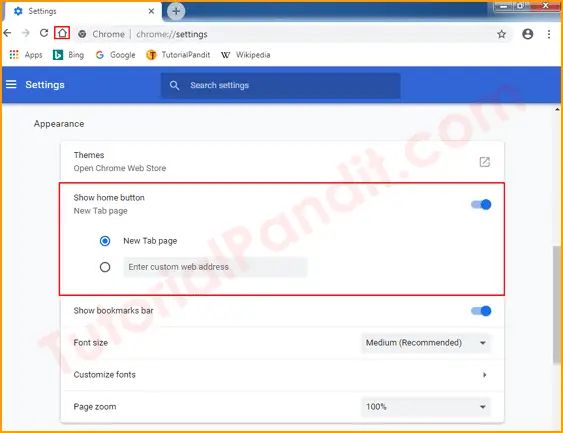
- New tab page – यह पहला विकल्प है. इसके द्वारा हम होम पेज के रूप में New Tab Page को होम पेज बना सकते है. जिसमें Google Logo, Search Bar और कुछ Shortcuts लोड होते है.
- Custom url box – इसके द्वारा हम किसी भी Active URL को होमे पेज बना सकते है.
Step: #5
यहाँ से आप New tab page के नीचे वाले Radio Button पर क्लिक करके Custom URL Box को सेलेक्ट कीजिए. और जिसे वेबसाईट को आप होम पेज बनाना चाहते है. उसका URL इस बॉक्स में टाईप कीजिए. आप tutorialpandit.com या फिर https://www.tutorialpandit.com दोनों तरह से URL लिख सकते है.
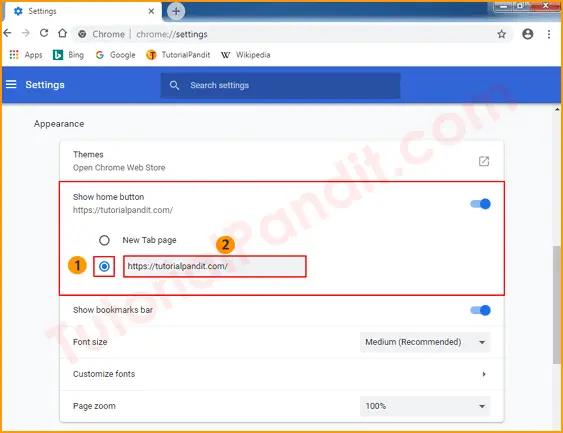
URL टाईप करन के खाली जगह पर एक बार क्लिक कीजिए और आपके द्वारा सेट होमे पेज को जाँचने के लिए Address Bar की बगल में मौजूद Home Button पर क्लिक कीजिए.
आपने क्या सीखा?
इस Tutorial में हमने आपको Google Chrome Browser में Default Homepage Set करने के बारे में पूरी जानकारी दी है. आपने जाना कि Chrome Browser में Home Button कैसे Show करते है? और Default Homepage Set कैसे किया जाता हैं? हमे उम्मीद है कि यह Tutorial आपके लिए उपयोगी साबित होगा.
#BeDigital


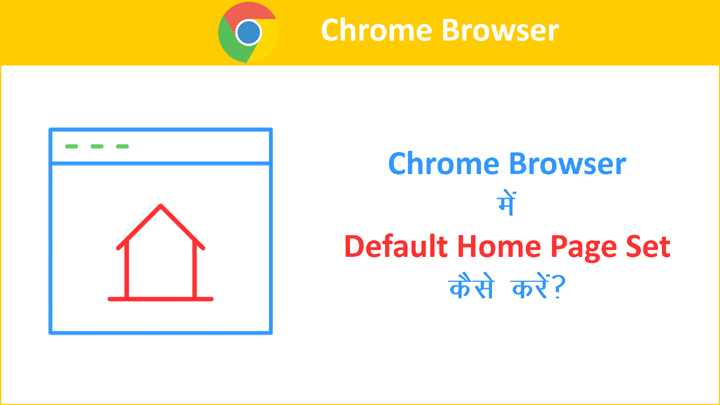
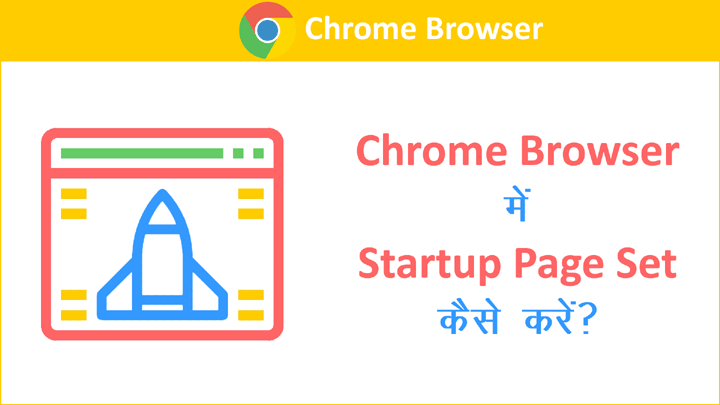
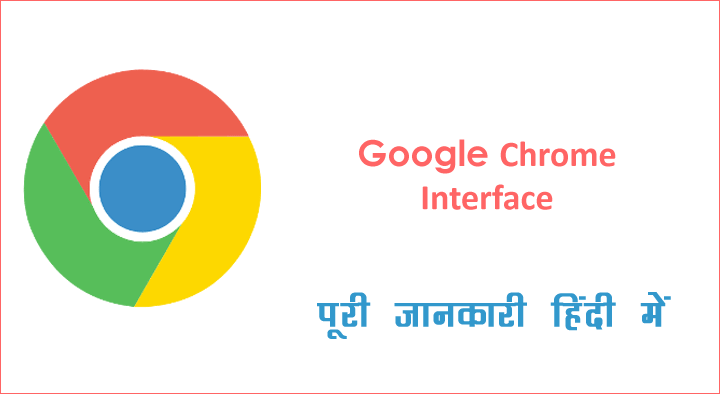
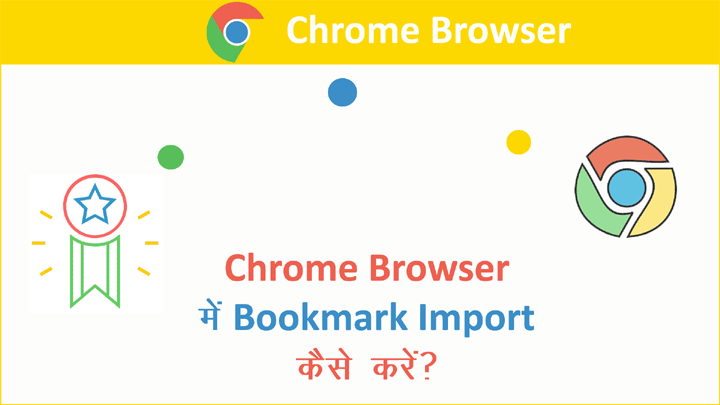
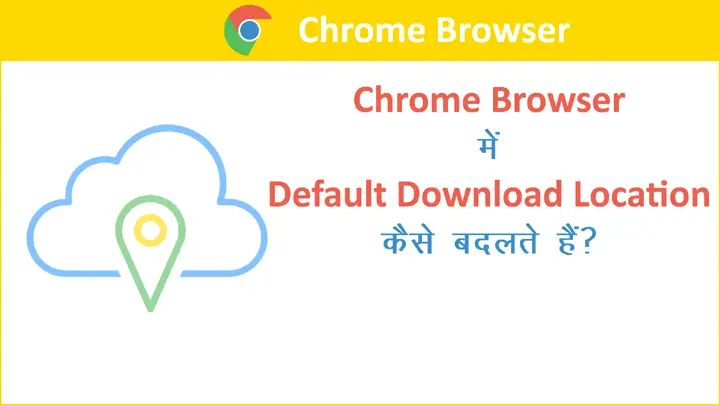
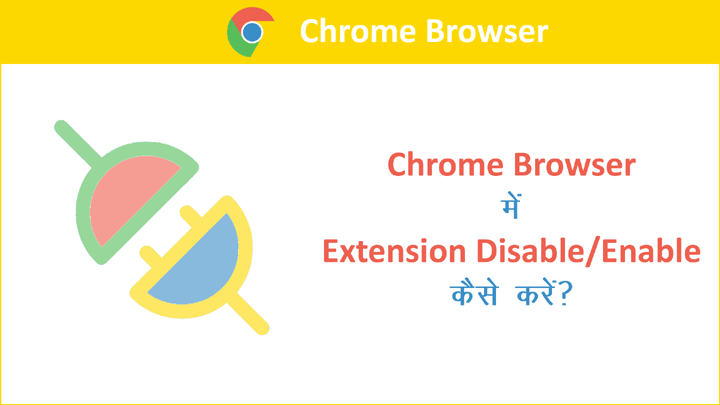
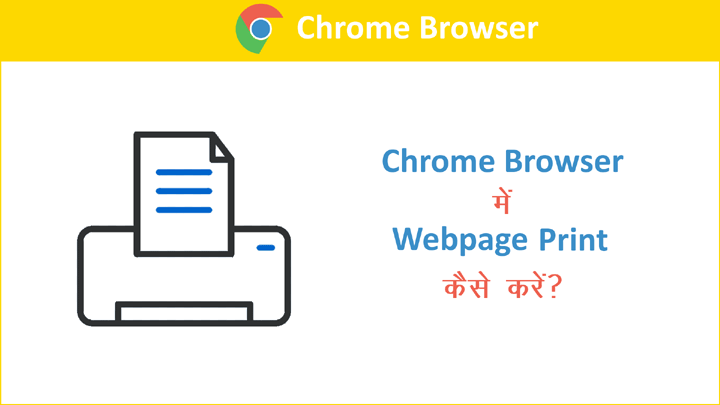
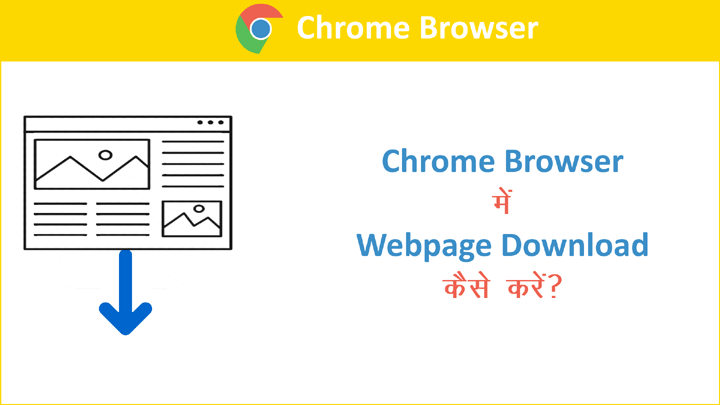

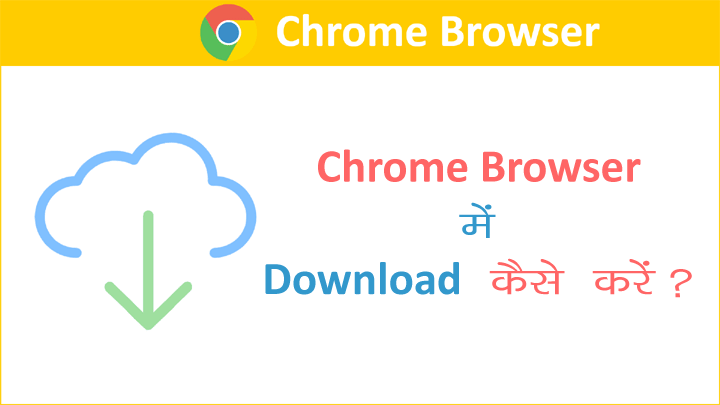
good knowledge
शुक्रिया रविंद्र जी.